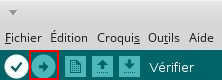|
|
| (23 versions intermédiaires par 2 utilisateurs non affichées) |
| Ligne 1 : |
Ligne 1 : |
| | {{Mon-Reveil-NAV}} | | {{Mon-Reveil-NAV}} |
| | + | == Introduction == |
| | + | Avant de commencer à programmer notre réveail, nous allons vérifiez que tous les branchements soient bien correctement réalisés sur notre l'Arduino ! |
| | | | |
| − | {{traduction}}
| + | == Test des différentes connexions == |
| | | | |
| − | {{ambox | text = Avant de commencer à programmer, vérifiez que vous avez bien tout connecté avec l'Arduino !}}
| + | Maintenant on va tester l'ensemble des modules et des boutons connectés pour vérifier si tout fonctionne correctement. Premièrement, copiez le contenu de ce fichier (se trouvant [https://github.com/mchobby/Mon-Reveil-1/blob/master/Boutons-Test/Boutons-Test.ino ici]) dans le contenu de votre projet (ouvert préalablement sur ArduinoIDE). |
| | | | |
| − | == Pré-configuration de l'environnement ==
| + | Compilez le code, et téléversez le sur l'arduino. |
| | | | |
| − | Dans ce tutoriel, nous travaillons sur l'environnement d'ArduinoIDE. Si vous ne l'avez pas encore installé, vous pouvez le télécharger [https://www.arduino.cc/en/Main/Software ici].
| + | [[Fichier:Mon-Reveil-53.jpg|300px]]<small><br />''Cliquer pour agrandir''</small> |
| | | | |
| | + | Lorsque l'arduino a été correctement mis à jour, démarrez le moniteur série : |
| | | | |
| − | Premièrement, il vous faudra :
| + | Menu -> Outils -> Moniteur Série |
| | | | |
| − | * Créer un nouveau projet dans ArduinoIDE
| + | [[Fichier:Mon-Reveil-55.jpg|640px]]<small><br />''Cliquer pour agrandir''</small> |
| | | | |
| − | Menu -> Fichier -> Nouveau
| + | Sur le moniteur de série, il vous sera demandé de tester les différents boutons. |
| | | | |
| − | * Installer les bibliothèques '''RTClib''' et '''GFX''' de chez '''Adafruit'''
| + | Quand ''Tout est bon !!!'', vous avez réussi avec succès la vérification et la configuration de base. |
| | | | |
| − | Menu -> Croquis -> Inclure une bibliothèque -> Gérer une bibliothèque
| |
| − |
| |
| − | [[Fichier:Mon-Reveil-50.jpg|640px]]<small><br />''Cliquer pour agrandir''</small>
| |
| − |
| |
| − | [[Fichier:Mon-Reveil-51.jpg|640px]]<small><br />''Cliquer pour agrandir''</small>
| |
| − |
| |
| − | Installez chaque bibliothèque en cliquant sur l'élément à installer ensuite un popup avec un bouton installer apparaîtra, cliquez sur le bouton installer pour installer la bibliothèque.
| |
| − |
| |
| − | * Ajouter les fichiers '''Adafruit_LEDBackpack.h''' et '''Adafruit_LEDBackpack.cpp''' (disponible [https://github.com/adafruit/Adafruit_LED_Backpack ici]) dans le dossier où se trouve votre code.
| |
| − |
| |
| − |
| |
| − | Si vous considéré que vous avez correctement effectuer la pré-configuration, nous allons effectuer un test pour vérifier si le RTC (''Reel Time Clock'') et l'afficheur 4x7 segments sont correctement configurés.
| |
| − |
| |
| − | Copiez le code dans le fichier ino (ouvert préalablement sur ArduinoIDE)
| |
| − | <syntaxhighlight lang="c">
| |
| − | #include "Adafruit_LEDBackpack.h"
| |
| − | #include <RTClib.h>
| |
| − |
| |
| − | void setup() {
| |
| − |
| |
| − | }
| |
| − | void loop(){
| |
| − |
| |
| − | }
| |
| − | </syntaxhighlight>
| |
| − |
| |
| − | Compilez le tout
| |
| − |
| |
| − | [[Fichier:Mon-Reveil-52.jpg|300px]]<small><br />''Cliquer pour agrandir''</small>
| |
| − |
| |
| − | {{ambox | text = Si une erreur de bibliothèque s'affiche, veuillez vérifier si vous avez correctement effectué l'ensemble des consignes précédentes.}}
| |
| − |
| |
| − | == Test des différentes connectiques ==
| |
| − |
| |
| − | Maintenant on va tester l'ensemble des modules et boutons connectés pour vérifier si tout fonctionne. Premièrement, copiez le contenu de ce fichier (se trouvant [[https://github.com/mchobby/Mon-Reveil-1/blob/master/Boutons-Test/Boutons-Test.ino ici]]) dans le fichier ino (ouvert préalablement sur ArduinoIDE)
| |
| − |
| |
| − | [[Fichier:Mon-Reveil-53.jpg|640px]]<small><br />''Cliquer pour agrandir''</small>
| |
| − |
| |
| − | programme de test des entrées --- pour vérifier les raccordements
| |
| − | * Quel programme ouvrir, quel fichier uno (capture écran note: le programme shutter fait d'excellentes captures)
| |
| − | * Sélectionner le modèle de la carte
| |
| − | * Téléverser (capture écran)
| |
| − | * utiliser le programme de test (capture du moniteur série). Ne pas hésiter à replacer une photographie avec identification des boutons.
| |
| − |
| |
| − | {{ambox | text = Il est important d'activer la résistance PULLUP sur le microcontrôlleur pour éviter de le sur alimenter}}
| |
| | {{Mon-Reveil-TRAILER}} | | {{Mon-Reveil-TRAILER}} |
MCHobby investit du temps et de l'argent dans la réalisation de traduction et/ou documentation. C'est un travail long et fastidieux réalisé dans l'esprit Open-Source... donc gratuit et librement accessible.
SI vous aimez nos traductions et documentations ALORS aidez nous à en produire plus en achetant vos produits chez MCHobby.Introduction
Avant de commencer à programmer notre réveail, nous allons vérifiez que tous les branchements soient bien correctement réalisés sur notre l'Arduino !
Test des différentes connexions
Maintenant on va tester l'ensemble des modules et des boutons connectés pour vérifier si tout fonctionne correctement. Premièrement, copiez le contenu de ce fichier (se trouvant ici) dans le contenu de votre projet (ouvert préalablement sur ArduinoIDE).
Compilez le code, et téléversez le sur l'arduino.
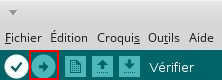
Cliquer pour agrandir
Lorsque l'arduino a été correctement mis à jour, démarrez le moniteur série :
Menu -> Outils -> Moniteur Série

Cliquer pour agrandir
Sur le moniteur de série, il vous sera demandé de tester les différents boutons.
Quand Tout est bon !!!, vous avez réussi avec succès la vérification et la configuration de base.
Créé par Stefan pour MCHobby.be
Toute référence, mention ou extrait de cette traduction doit être explicitement accompagné du texte suivant : « Traduction par MCHobby (www.MCHobby.be) - Vente de kit et composants » avec un lien vers la source (donc cette page) et ce quelque soit le média utilisé.
L'utilisation commercial de la traduction (texte) et/ou réalisation, même partielle, pourrait être soumis à redevance. Dans tous les cas de figures, vous devez également obtenir l'accord du(des) détenteur initial des droits. Celui de MC Hobby s'arrêtant au travail de traduction proprement dit.